Kaip atidėti arba atsakyti į pranešimus iš "iPhone" užrakto ekrano

Kai gaunate pranešimą "iPhone", sakykite tekstinį pranešimą: jums nereikės atrakinti telefono atsakyti į jį. Jūs iš tikrųjų galite atsakyti į visų rūšių užrašus iš užrakto ekrano, nereikalaujant atrakinimo.
Ne tik galite atsakyti į teksto pranešimus, bet taip pat galite atsakyti į priminimus, įvykius, "Facebook" pranešimus ir dar daugiau. Iš esmės, jei jis pasirodys jūsų užrakinimo ekrane, tai greičiausiai galėsite spręsti iš ten.
Daugeliu atvejų, pvz., Su "Slack" pranešimais, kai perbraukite kairėn, galėsite pašalinti tik pranešimą .
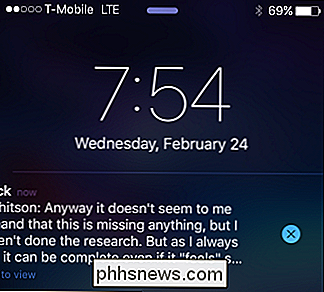
Daugeliu atvejų turėsite daugiau galimybių. Čia gavome teksto pranešimą.
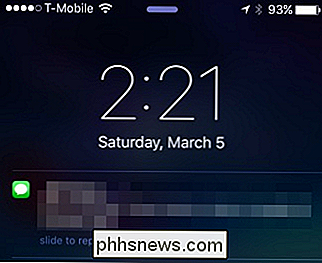
Jei perbraukime į kairę, turime galimybę atsakyti vienu bakstelėjimu ir mums nereikia atidaryti iMessage. Mes taip pat galime atsisakyti pranešimo, tai reiškia, kad iMessage lieka neskaitytas.
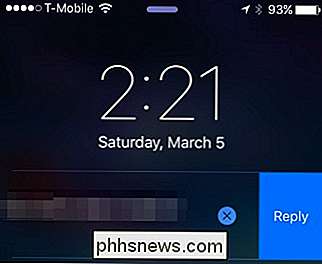
Jei mes atsakysime, tuomet pasirodys klaviatūra, ir mes galime spragtelėti greitą pranešimą siuntėjui, pirmiausia neatliekdami telefono.
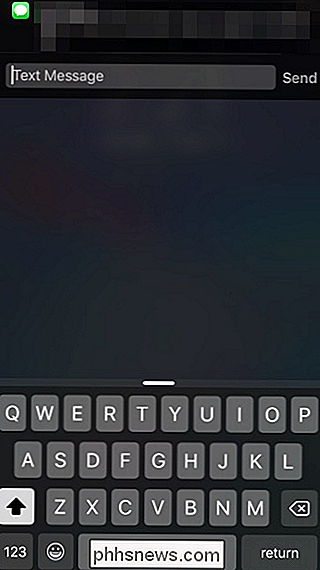
Jūs taip pat gali naudoti šiuos swiping įgūdžius priminimus. Čia mums suteikiama galimybė atmesti priminimą (kuris neatlieka jo), pažymėti jį kaip užbaigtą arba atidėti jį.
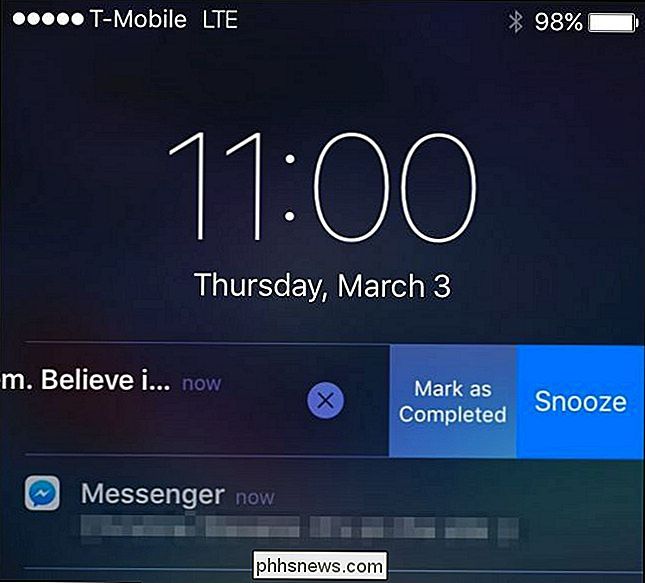
Jei naudojate "Facebook Messenger", turite kelias parinktis, išskyrus įprasta atmesti ir atsakyti, taip pat galite "išjungti" kalbėjusius draugus. Tačiau atminkite, kad jis bus išjungtas tol, kol grįšite į "Messenger" ir įjunkite jį.
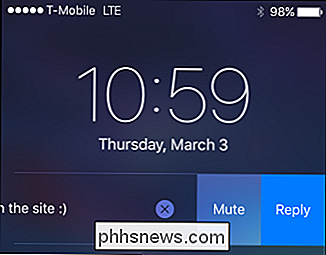
Pastaba: norėdami atsakyti į "Facebook" pranešimą, turėsite įvesti savo prieigos kodą arba naudoti "Touch ID".
Taip pat galite bendrauti tiesiogiai su kalendoriaus pranešimais. Vienintelės galimybės yra atmesti arba atidėti. Nepaisant to, jei jūs turite įvykį, į kurį norite būti primintas vėliau, snaudimas tikrai yra naudinga galimybė.
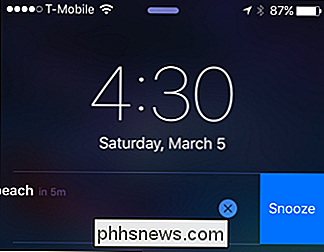
Taškas yra tas, kad kiekvienai programai, kuriai užrakto ekrane rodomas pranešimas, yra galimybės su juo bendrauti. Dažnai galite ją atmesti tik tada, bet, kaip matėte iš šiame straipsnyje pateiktų pavyzdžių, dažnai yra kitų galimybių - paprastai nereikia atrakinti telefono ir paleisti programą, kad bakstelėtų greitas atsakymas arba snaudimo priminimas. Kartą, kai gausite pranešimą, nuveskite jį ir pažiūrėkite, ką galite padaryti.

Kaip sukonfigūruoti tekstą daugelyje langelių Excel
Jei turite "Excel" skaičiuoklę pažymėtą etiketę arba antraštę, kurią norite perkelti į tam tikrą skaičių ląstelių, yra keletas būdų galite tai padaryti, sujungti arba nesubsidijuojant langelius. Mes parodysime jums abiem būdais. Pirma, mes centruosime tekstą ląstelėse sujungdami ląsteles. Norėdami tai padaryti, pasirinkite ląsteles, kurias norite sujungti.
![[Sponsored] Atsisiųskite nemokamą](http://phhsnews.com/img/how-to-2018/download-free-copy-of-winx-dvd-ripper-before-giveaway-ends.jpg)
[Sponsored] Atsisiųskite nemokamą "WinX DVD Ripper" kopiją prieš "Giveaway" pasibaigus
"Windows 10" mėgėjams pasirodė išgąsdinti. Iš tiesų, jie turėtų būti. Pažvelkite į šias visiškai naujas funkcijas, kurias siūlo "Windows 10": kelios platformos, "Cortana", "Hololens", "Touch-friendly Universal Office" ... sąrašas tęsiasi. Atsižvelgiant į jo peržiūros sudarymo peržiūrą, "Windows 10", atrodo, ėmėsi visko, kas padaro OS patrauklią ir nuimtą nuo visų "Windows 8" klaidų, tačiau kiekvienas defektas, išskyrus DVD atkūrimo galimybes.



